
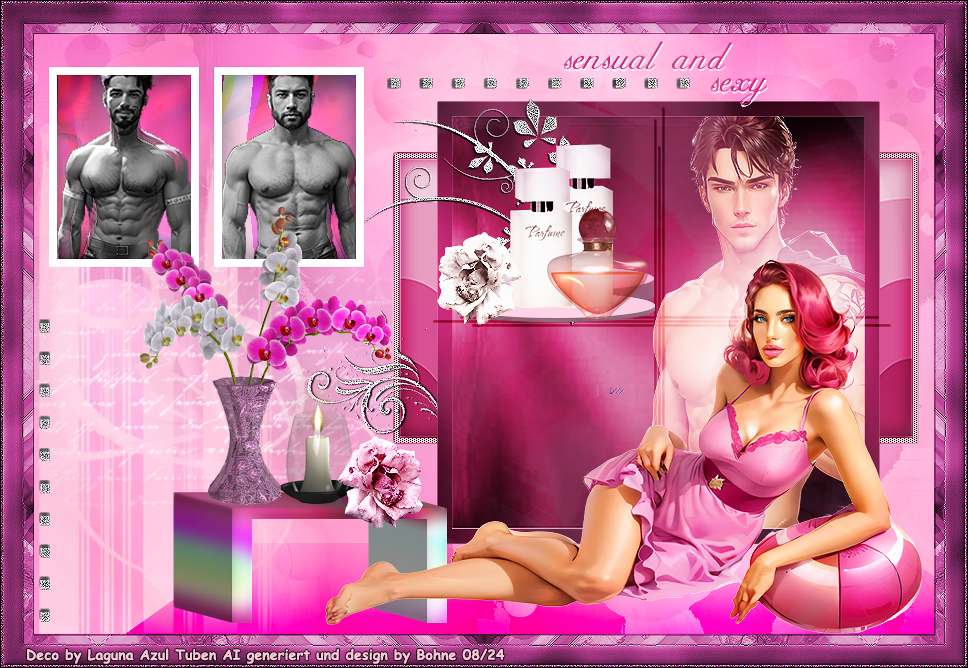
©Bohne 23.01.2016 überarbeitet
am 31.08.2024
getestet von

|
Diesen Pfeil kannst du dir zur besseren Orientierung mitnehmen. |
Dieses Tutorial wurde mit Laguna Azul´s freundlicher Genehmigung für Photoshop CS3 umgeschrieben.
Das Copyright des Original PSP Tutorial und des beigefügten Materials liegt bei Laguna Azul
das Copyright der PS Übersetzung liegt bei mir Bohne
BITTE RESPEKTIERT DAS DANKESCHÖN.
Ich habe das Tutorial mit Photoshop CS3 geschrieben, es sollte jedoch mit allen anderen Versionen leicht nach zuarbeiten sein.
Hier findest Du das Original PSP Tut

Folgendes Zubehör benötigst Du:
1 Frauen Tube deiner Wahl (vorzugsweise liegend)
3 Oberkörper Tuben deiner Wahl
3 Parfüm Flakons deiner Wahl (Vorsicht Markenartikel sind absolut NONO)
das Material -> von Laguna Azul

Und diese Filter:
DSB Flux
Eye Candy 5:Impact
Graphics Plus
Screenworks
VM Extravaganza
VM Dietortion
Achtung !!!
Wenn es heißt "Ziehe es auf dein Bild", dann drücke bitte vor dem Loslassen die Umschalt-Taste

01) Öffne als erstes die 3 Brushes.
Bearbeiten -> Pinselvorgabe festlegen
Dann kannst Du die Brushes schließen
Danach öffne die Datei "bohne-auswahl" und deine Tuben
Suche dir aus deiner Tube eine helle VGF (#fdc6dc) und eine dunkle HGF heraus (#ca4685)
Mache daraus folgenden Verlauf:
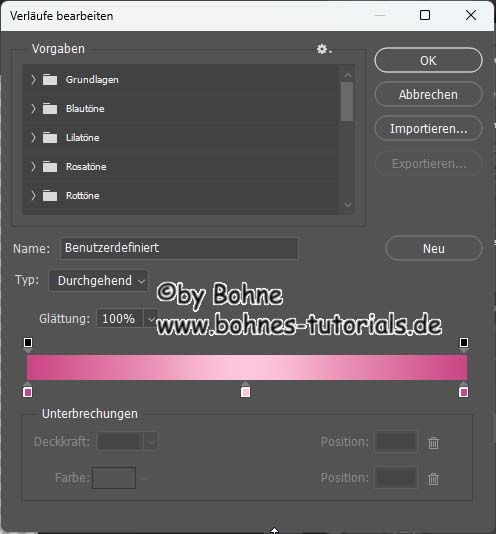
Ziehe einen Linearen Verlauf von
oben nach unten auf

02) Neue Ebene erstellen
Tausche die VGF mit der HGF
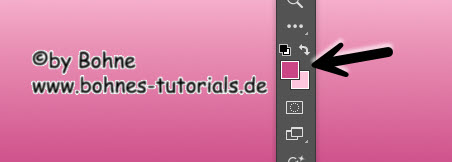
Ziehe einen Linearen Verlauf von unten nach oben auf
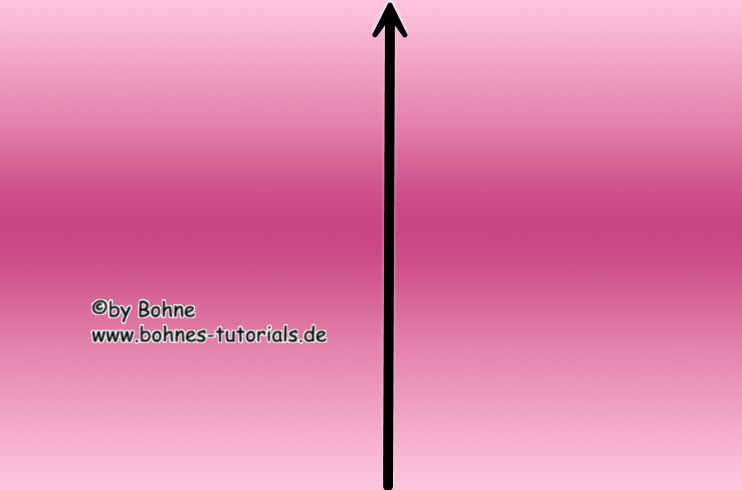
Filter -> dsb flux -> Linear Transmission
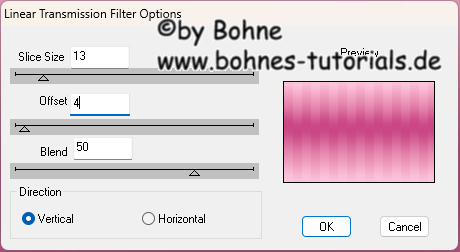
Stelle den Mischmodus auf "Weiches Licht"
03) Öffne den Hintergrund "la_textur034" und ziehe ihn auf dein Bild.
Über Strg+T in den Transformationsmodus gehen und den Hintergrund auf die Größe deiner Arbeitsfläche ziehen
Stelle den Mischmodus auf "Luminanz"
04) Tausche wieder die VGF mit der HGF
Neue Ebene erstellen
Aktiviere das Pinselwerkzeug und suche dir den Pinsel "la_linien_abstract" heraus
Klicke 2 mal auf der gleichen Stelle
Ebenenstil hinzufügen -> Schlagschatten

Verschiebe ihn ziemlich knapp an die linke Seite, siehe Bild
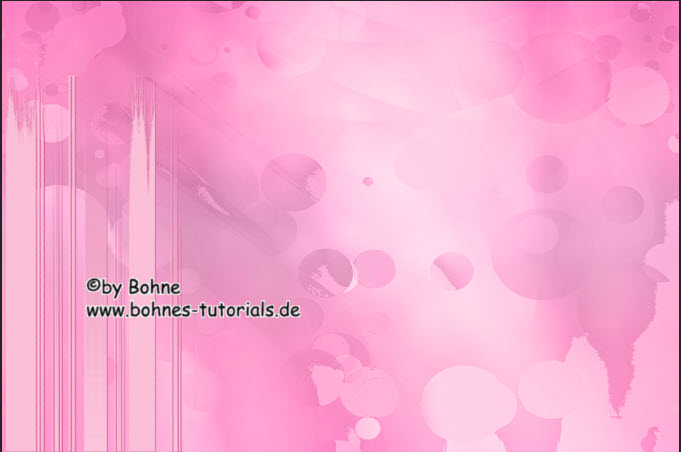
Später kann man ihn immer noch passend verschieben.
05) Neue Ebene erstellen
Such dir den Pinsel "Wild Swirl 7" heraus
Klicke einmal in der Mitte der Arbeitsfläche
Diesen auch wieder nach links verschieben und zwar so, dass er schön mit den äußeren Rand abschließt. Siehe Bild

06) Erneut einen neue Ebene hinzufügen,
Dieses mal sucht du dir den Brush "la_korint-05" heraus klick einmal auf dein Bild ,
Bearbeiten -> Fläche füllen mit Weiß, Häkchen rein bei Transparente Bereiche schützen
ca. an diese Stelle verschieben
screen8.1
07) Neue Ebene erstellen .
Stelle deine Verlauf jetzt so ein
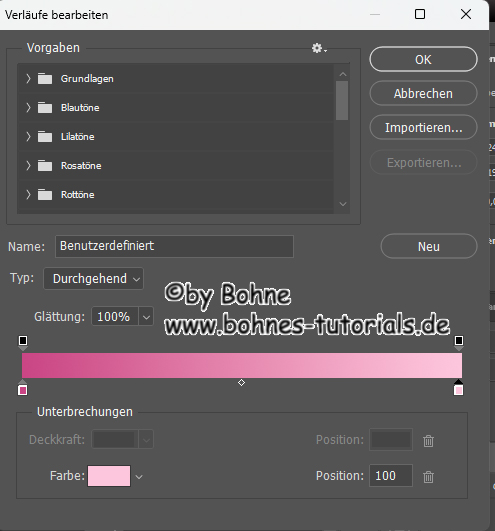
Auswahl -> Auswahl laden such dir die Auswahl "Bohne-SAS 01" heraus
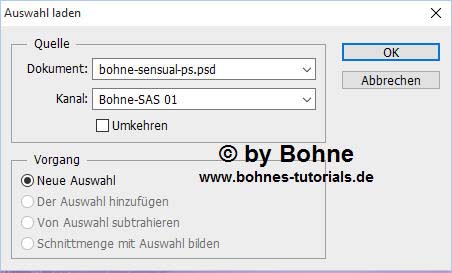
Ziehe einen Linearen Verlauf innerhalb der Auswahl von unten nach oben auf

stelle den Mischmodus der Ebene auf "Farbig nachbelichten" und die Deckkraft auf 70%
Kann je nach Farbe variieren.
Auswahl aufheben.
08) Öffne die Datei "bohne-© button "
Mit Strg+A alles auswählen
Mit Strg+C kopieren
Gehe zurück zu deinem Bild
Auswahl -> Auswahl laden, such dir die Auswahl "Bohne-SAS 02" heraus
Über Umschalt+Strg+V in die Auswahl einfügen
09) Öffne die Tube "la_deco silver 01" und ziehe es auf dein Bild,
Verschiebe sie ca. so

10) Neue Ebene erstellen
Auswahl -> Auswahl laden, such dir die Auswahl "Bohne-SAS 03" heraus
Über Umschalt+F5 mit der dunklen Farbe füllen
Filter -> Graphics Plus -> Cross Shadow
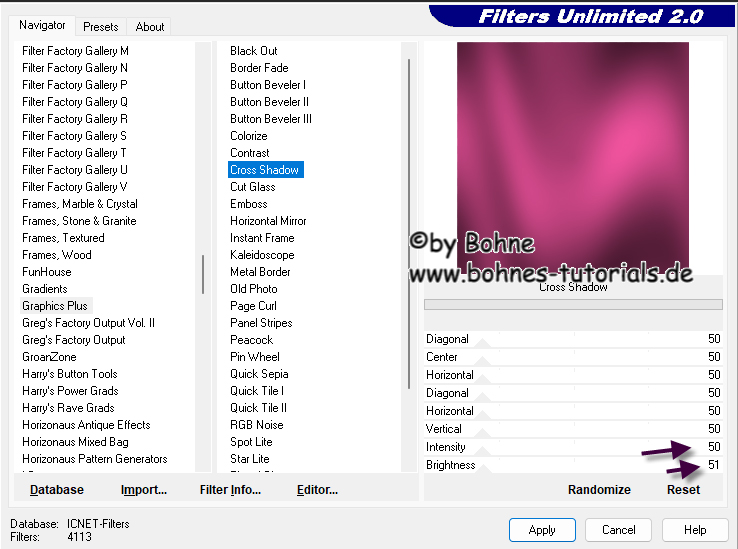
Auswahl -> Auswahl verändern -> Verkleinern um 15 Pixel
Stelle den Verlauf wie in Punkt 2 ein
Ziehe einen Linearen Verlauf, innerhalb der Auswahl, von unten nach oben auf

Filter -> VM Extravaganza - James Bondage, mit dieser Einstellung
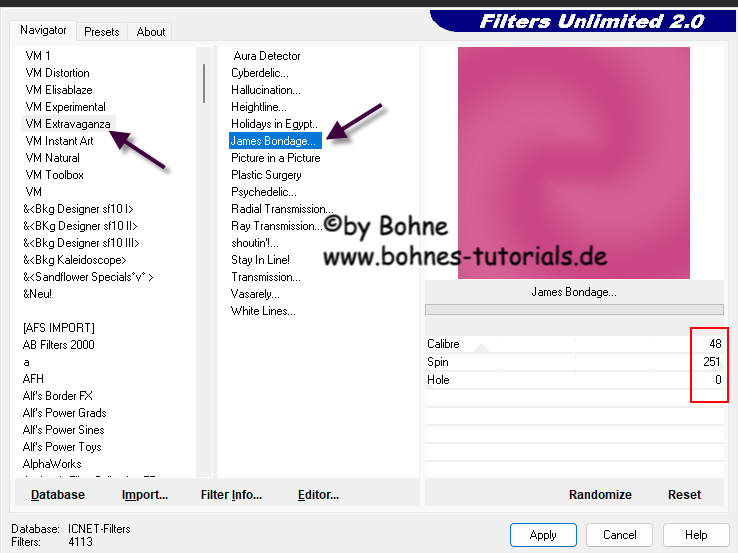
Auswahl -> Auswahl verändern -> Verkleinern um 15 Pixel
Über Umschalt+F5 mit der dunklen Farbe füllen
Filter -> Graphics Plus -> Cross Shadow mit vorhandener Einstellung
Filter -> VM Distortion -> Chanel 5
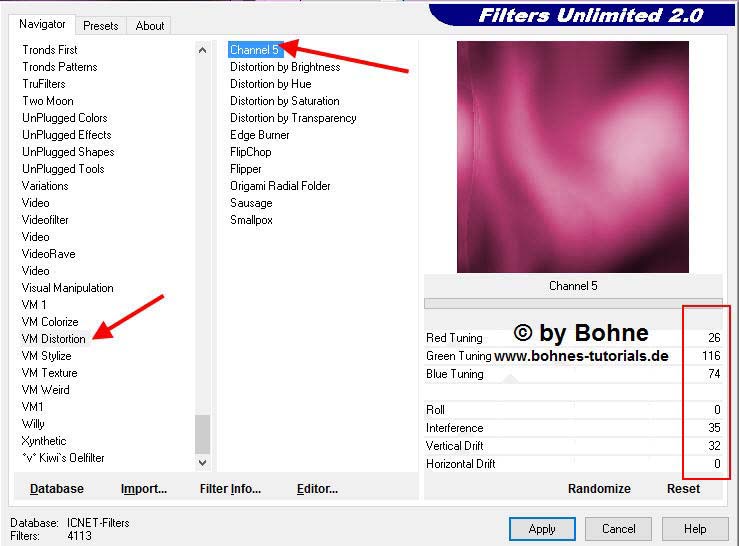
Lasse die Auswahl bestehen
11) Öffne eins der Oberkörper-Tuben
Größe ändern ca. 624 Pixel in der Höhe
Mit Strg+A alles auswählen
Mit Strg+C kopieren
Gehe zurück zu deinem Bild
Über Umschalt+Strg+V in die Auswahl einfügen
Platzeire die Tube ca.so

Stelle den Mischmodus der Ebene auf "Negativ multiplizieren"
12) Öffne die Tube "la_cross" und ziehe sie auf dein Bild.
Filter -> Sonstige Filter -> Verschiebungseffekt
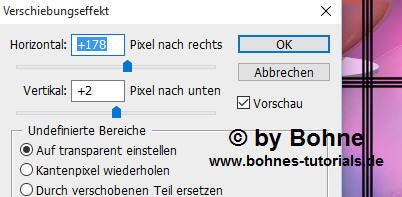
Stelle den Mischmodus der Ebene auf "Weiches Licht "
13) Aktiviere das Ellipse-Werkzeug
Stelle den Modus auf "Form" und deine helle Farbe ein
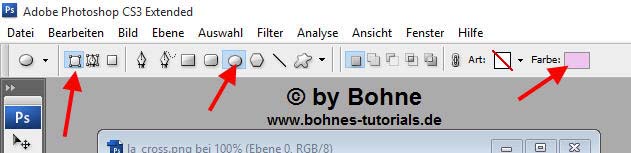
Stelle jetzt noch eine feste Größe von 200 x 25 Pixel ein

klicke einmal in dein Blatt
Ebene -> Rastern -> Form
14) Filter -> Alien Skin Eye Candy 5:Impackt -> Extrude, mit dieser Einstellung
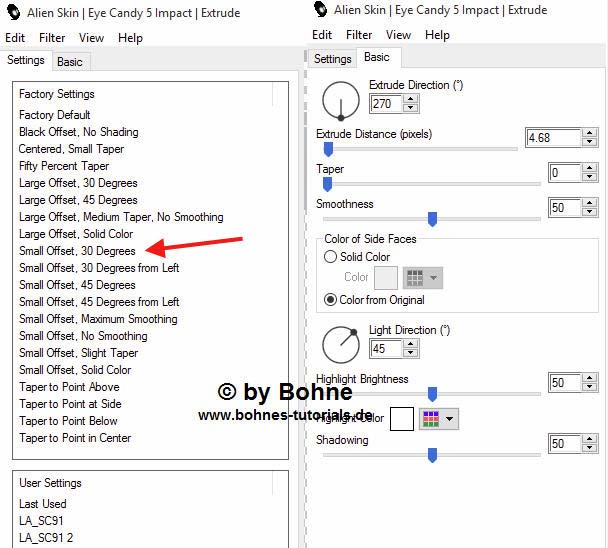
Verschiebe die kleine erstellte Plattform, ca. an diese Stelle

15) Öffne die Tube "la_© parfüm flacon 1" oder dein eigenes
Bild - Größe ändern, auf eine Höhe von ca. 165 px,
dein Tube musst du nach Gefallen anpassen.
Ziehe es auf dein Blatt und auf das kleine Podest stellen.

16) Öffne die Tube "la_© parfüm flacon 2 " oder dein eigenes
Bild - Größe ändern, auf eine Höhe von ca. 142 px
Auch hier wieder dein Tube nach deinen Bedürfnissen anpassen
Ziehe es auf dein Blatt und links neben den andern Flakon verschieben
17) Öffne die Tube "la_© rose weiß mini" oder dein eigenes ggf Größe anpassen
Ziehe es auf dein Blatt und verschiebe ca. an diese Stelle

18) Öffne den 3. Parfüm Flakon öffnen "la_© parfüm flacon 3"
Bild - Größe ändern, auf eine Höhe von ca. 111 px
Ziehe es auf dein Blatt und an diese Stelle verschieben oder so wie es dir gefällt.
meins sieht so aus

19) Öffne die Tube "la_deco silver 02"
Ziehe es auf dein Blatt und ca. an diese Stelle verschieben

Kannst es nach Belieben auch Horizontal spiegeln.
Klicke nun in der Ebenenmanager mit der linken Maustaste auf das Bild
Ziehe die Ebene mit gehaltener Maustaste nun bis vor die Ebene 13 (des schwarzen Kreuzes)
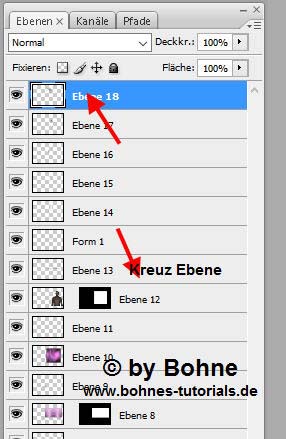
Sollte ein kleines Stück von der Deko unter dem Podest vorgucken, schiebe es ein bisschen hoch.
Nun aktiviere wieder deine oberste Ebene
20) Neue Ebene erstellen
Auswahl -> Auswahl laden, such dir die Auswahl "Bohne-SAS 04" heraus
Über Umschalt+F5 mit Weiß füllen
Auswahl aufheben
21) Neuen Ebene erstellen
Auswahl -> Auswahl laden, such dir die Auswahl "Bohne-SAS 05" heraus
Über Umschalt+F5 mit Weiß füllen
Ebenenstil hinzufügen -> Schein nach innen
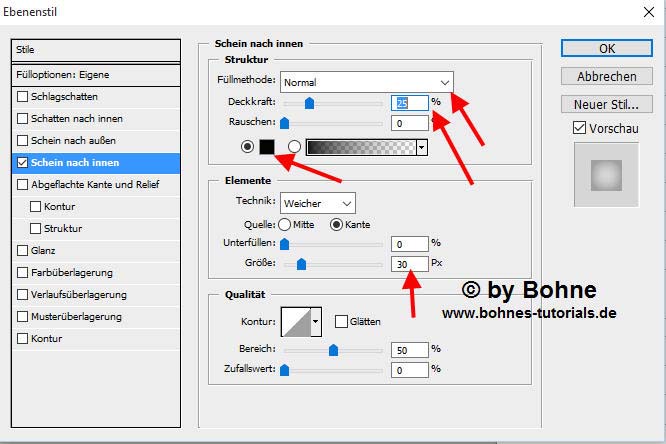
Stelle die Fläche auf 0%
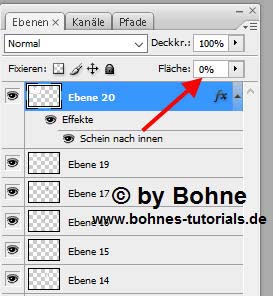
Neue Ebene erstellen
Über Umschalt+F5 mit der Dunklen Farbe füllen
Filter -> Graphics Plus -> Cross Shadow, mit der vorhanden Einstellung
Filter -> VM Distortion -> Chanel 5, ebenfalls mit der vorhanden Einstellung
Ebene -> Anordnen -> Schrittweise nach hinten
Stelle die Deckkraft der Ebene auf 60%
Auswahl weiter beibehalten
22) Öffne nun ein weiteres der 3 Oberkörper Tuben
Verkleinern auf eine Höhe von 250px, bzw. nach Bedarf falls Du dein eigens Tube verwendest.
Mit Strg+A und Strg+C alles auswählen und kopieren
Mit Umschalt+Strg+V in die Auswahl einfügen
Verschiebe den Oberkörper in den rechten Rahmen

23) Auswahl erneut auswählen
Öffne nun das letzte der 3 Oberkörper Tuben
Verkleinern auf eine Höhe von 250px, bzw. nach Bedarf falls Du dein eigens Tube verwendest.
Mit Strg+A und Strg+C alles auswählen und kopieren
Mit Umschalt+Strg+V in die Auswahl einfügen
Verschiebe den Oberkörper in den linken Rahmen
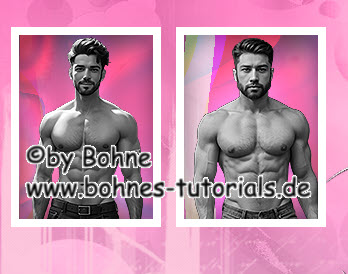
24) Oberste Ebene aktivieren.
Öffne "la_deco stone silver" und verschiebe es ca. an diese Stelle.

Über Strg+J duplizieren, nun an dies Stelle schieben, oder wo immer du möchtest.

Und noch mal duplizieren
Mit Strg+T in den Transformationsmodus gehen und um 90° drehen
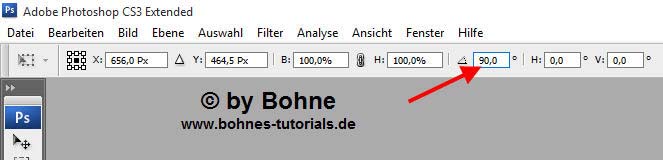
Zum linken Rand verschieben, siehe Bild

25) Neue Ebene erstellen
Auswahl -> Auswahl laden, such dir die Auswahl "Bohne-SAS 06" heraus
Über Umschalt+F5 mit der dunklen Farbe füllen
Filter -> Graphics Plus -> Cross Shadow, mit der vorhanden Einstellung
Filter -> VM Distortion -> Chanel 5, ebenfalls mit der vorhanden Einstellung
Filter -> Weichzeichnungsfilter -> Gaußscher Weichzeichner -> Radius 8 Pixel
Über Strg+J Duplizieren
Und mit Strg+E mit darunterliegender auf eine Ebene reduzieren
Auswahl aufheben
26) Filter -> Alien Skin Eye Candy 5:Impackt -> Extrude, stelle in Basic, folgende Werte ein
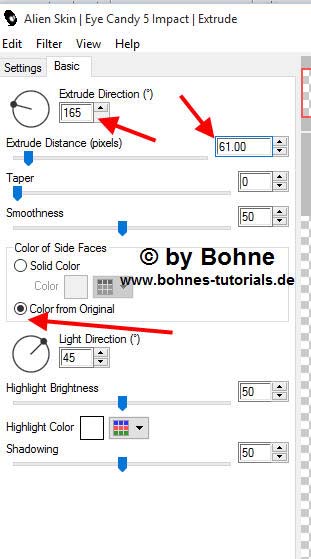
Jetzt kannst Du nach Belieben mit Kerze, Vase und rosé Rose dekorieren

27) Öffne dein Frauen Tube, verkleinern nach Bedarf
Ziehe sie auf dein Bild
Verschiebe sie in die rechte untere Ecke, siehe Bild.

28) Aktiviere das Textwerkzeug
Suche dir einen schöne Schrift deiner Wahl aus und schreibe mit deiner dunklen Farbe einen Text nach Gefallen auf das Bild.
Die Schattensetzung ist dir überlassen
Wenn es dir nun gefällt
Mit Strg+A alles auswählen
Mit Strg+Umschalt+C -auf eine Ebene reduziert kopieren
Mit Strg+V einfügen
29) Öffne die Maske "la_mask022"
Ziehe sie auf dein Bild
Über Strg+T die Größe der Maske an deine Arbeitsfläche anpassen
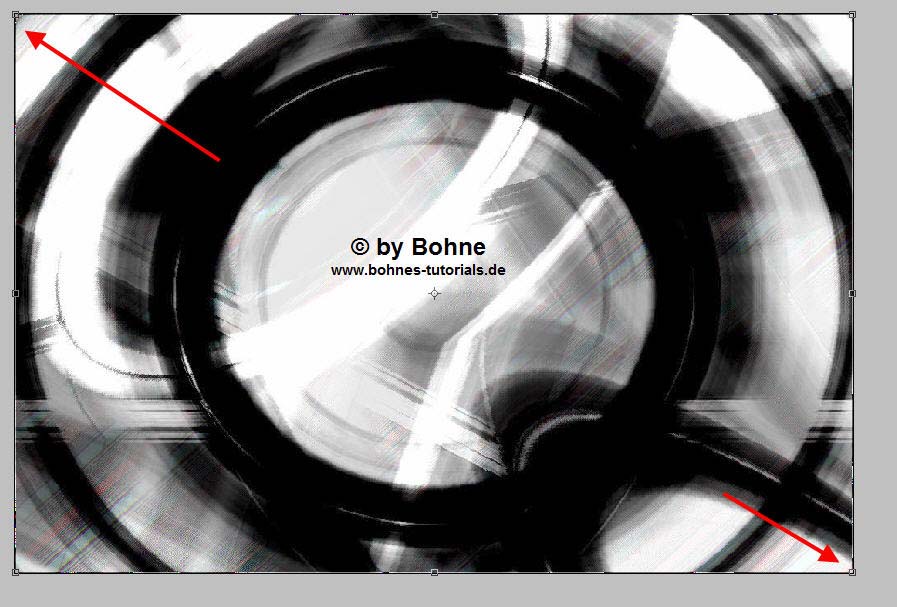
Wechsle von den Ebenen zu den Kanälen
Klicke das "Kanal als Auswahl laden" Symbol
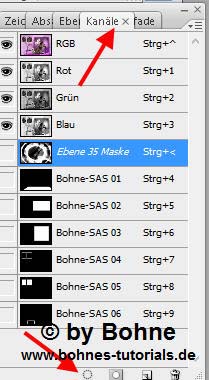
Wechsle wieder zurück zu den Ebenen und klicke das "Vektormaske hinzufügen" Symbol
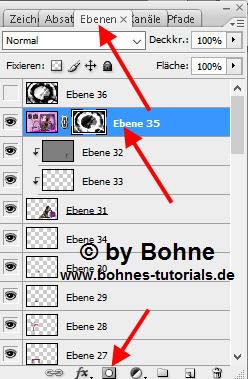
Mit Strg+I die Maske umkehren
Rechter Mausklick auf die Vektormaske und "Maske anwenden"
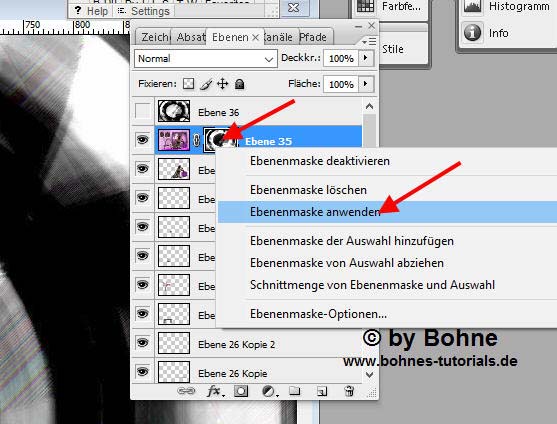
Jetzt kannst du die Maske löschen
Stelle den Mischmodus der Ebene auf "Weiches Licht" und die Deckkraft auf 70%
Filter -> Scharfzeichnungsfilter -> Konturen scharfzeichnen
30) Nun kannst Du nach Belieben noch einen Rahmen hinzufügen.
Sollte dann nicht mehr wie 968 x 668px betragen.
Oder Du benutzt den beigefügten Rahmen, nach Belieben kannst Du ihn umfärben.
Gehe auf Bild -> Arbeitsfläche erweitern um 68 Pixel

und ziehe den Rahmen auf dein Blatt
Setze jetzt dein Wasserzeichen und den Copy Vermerk auf dein Bild und speichere als jpg
Du hast es geschafft
Ich hoffe es hat Dir Spaß gemacht !!

Hier weitere Varianten
Erstellt von mir mit PSP
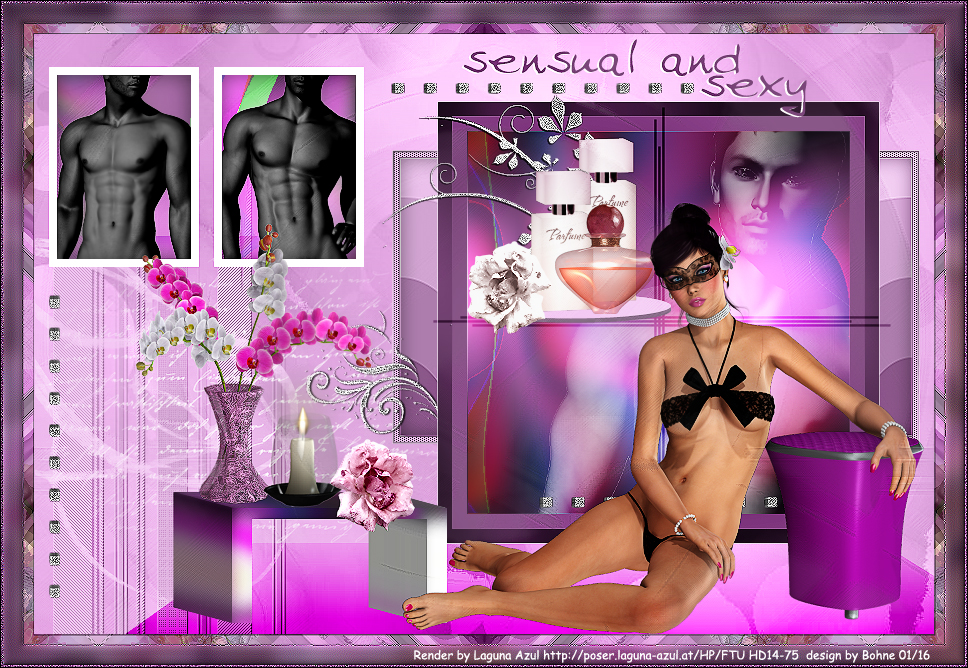
erstellt von Laguna Azul mit PSP
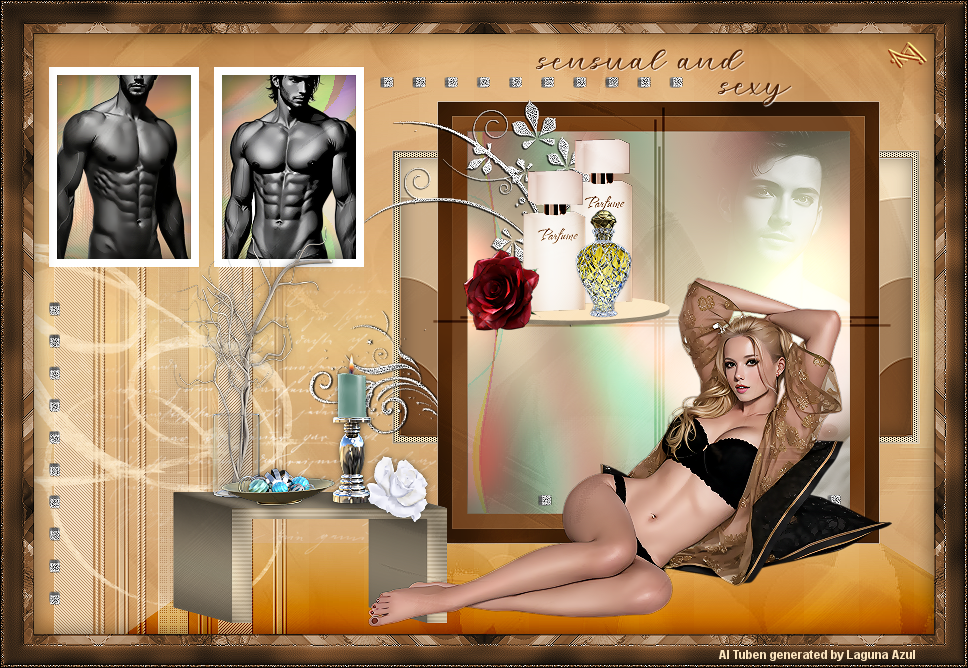
erstellt von mir mit PS Vorversion
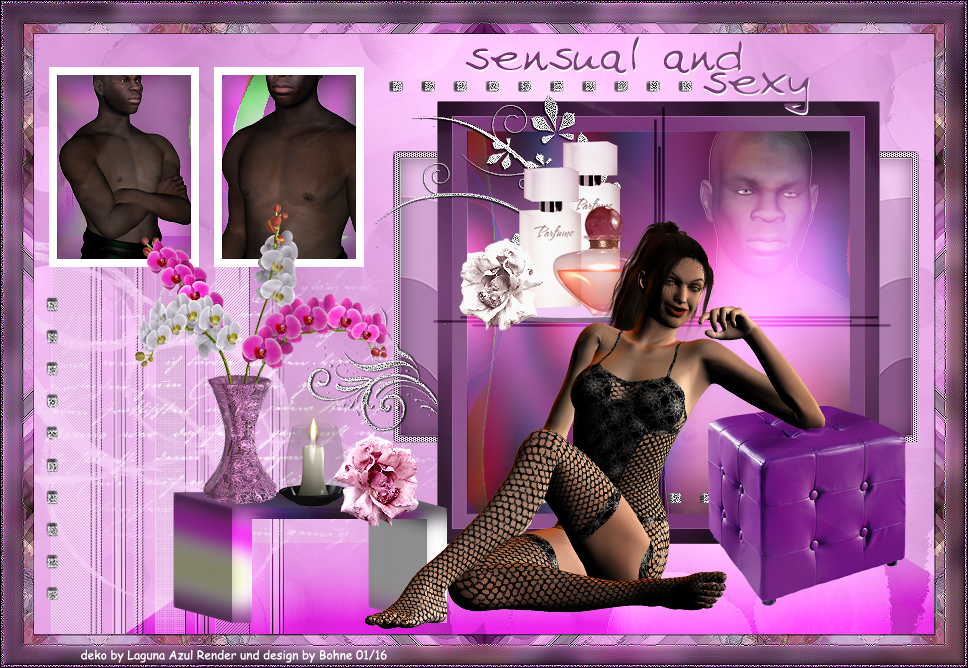
|